
Tartalomjegyzék:
- Szerző John Day [email protected].
- Public 2024-01-30 09:40.
- Utoljára módosítva 2025-01-23 14:47.

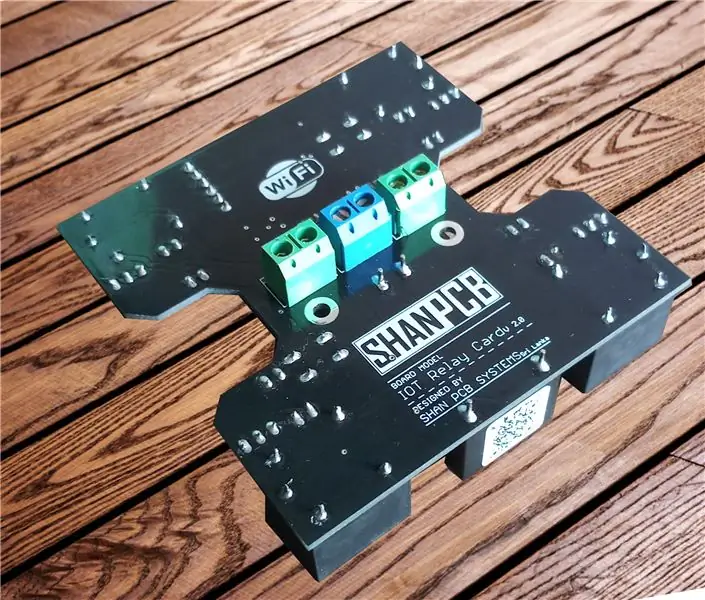
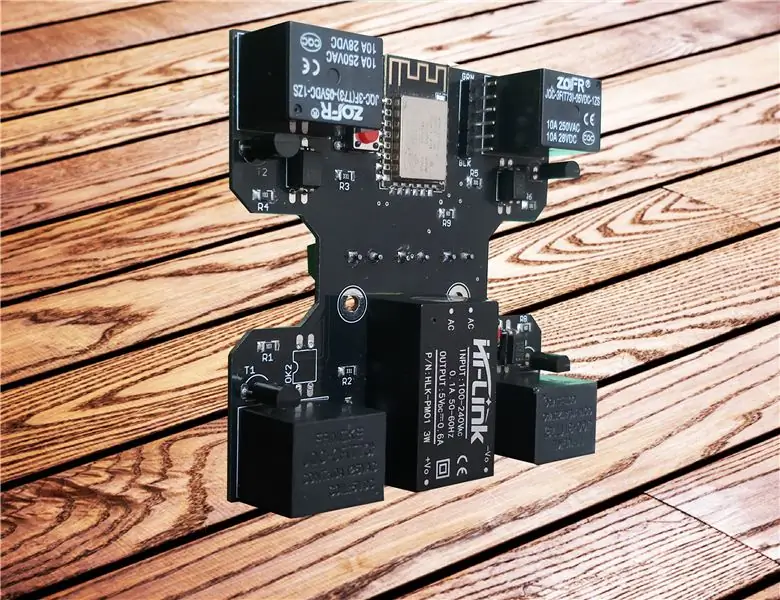
Korábban sok WI-FI-t használtam kikapcsolt kapcsolók alapján. De ezek nem felelnek meg a követelményemnek. Ezért szerettem volna sajátot építeni, amely minden változtatás nélkül helyettesítheti a normál fali kapcsolóaljzatokat. Az ESP8266 Chip Wifi -kompatibilis IoT -platform mindenki számára. Amit tettem, létrehoztam egy négycsatornás relé táblát, és a legmenőbb az, hogy az alaplapon 100-240V-AC-5V-DC tápegység is található, így közvetlenül csatlakoztathatja a váltakozó áramú hálózathoz Wifi -kompatibilis kapcsolótábla. Van egy fejléce is, ahová Tx-RX alapú eszközöket csatlakoztathat (valami olyan, mint egy Nextion Dispalys).
A tábla rövid leírása az alábbiak szerint történik
- Tartalmaz egy fejlécet, ahová csatlakoztathatja a TX-RX alapú eszközöket és csatlakoztathatja a TTL-USB programozót az ESP12E WI-FI chip programozásához.
- Négy relé a négy AC/DC terhelés csatlakoztatásához és a relé mindkét NC/NO csatlakozója
- Előre programozható az otthoni automatizálás integrációjával.
- 100-240VAC vagy 5VDC választható bemenet.
- Teljesítmény: 3W
- A teszteléshez használt LED, amely GPIO -hoz van csatlakoztatva, és jelzésként is szolgál, amikor a relé be- /kikapcsol
- A tábla mérete 76 x 76 mm
Kellékek
1x Hi-Link HLK-PM01 (230V-5 VDC 3W)
1x ESP12E/ESP12F
4x PC817 optikai csatoló
4x 5V relé
4x D400 tranzisztor vagy bármely NPN kapcsoló tranzisztor
1x AMS1117 - 3.3v
4x LED sárga (SMD 1206)
1x LED RED (SMD 1206)
8x 10KΩ ellenállás (SMD 1206)
4x 330Ω ellenállás (SMD 1206)
1x 120Ω ellenállás (SMD 1206)
2x mikrokapcsoló
3x csavaros kapocs 5 mm -es lépcső 2pin
1. lépés: A hardver kiválasztása

Ezenkívül rendelkeznie kell egy megfelelő forrasztó- és mérőkészlettel, amely forrasztópáka, forrasztó, (forrólevegős forrasztóberendezés), multiméter és így tovább.
Eszközök:
- Forrasztópáka vagy jobb, ha forrólevegős pisztolyt használ
- Forrasztópumpa
- Drótvágó és sztripper
- Csavarhúzó
- USB TTL programozó (A program feltöltéséhez TTL konvertert kell használnia, vagy használhatja az Arduino UNO -t az Atmega328 eltávolításával, mint a TTL konverter.)
2. lépés: Az áramkör tervezése és tesztelése
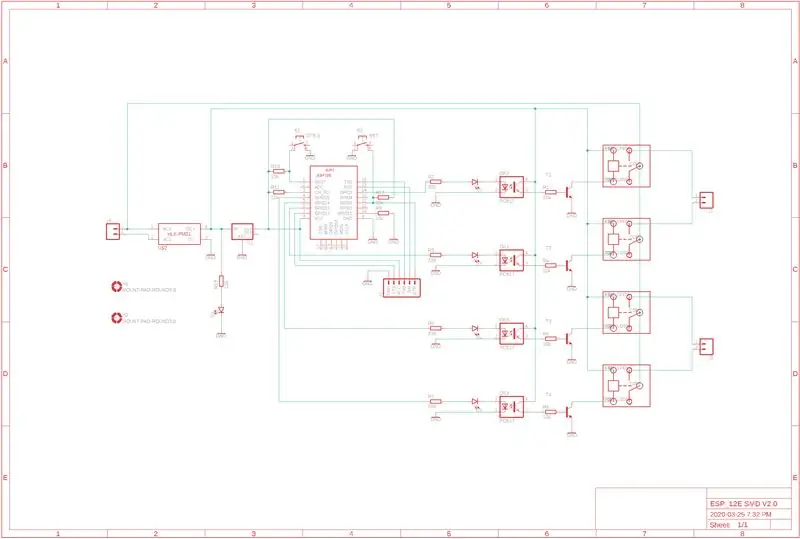
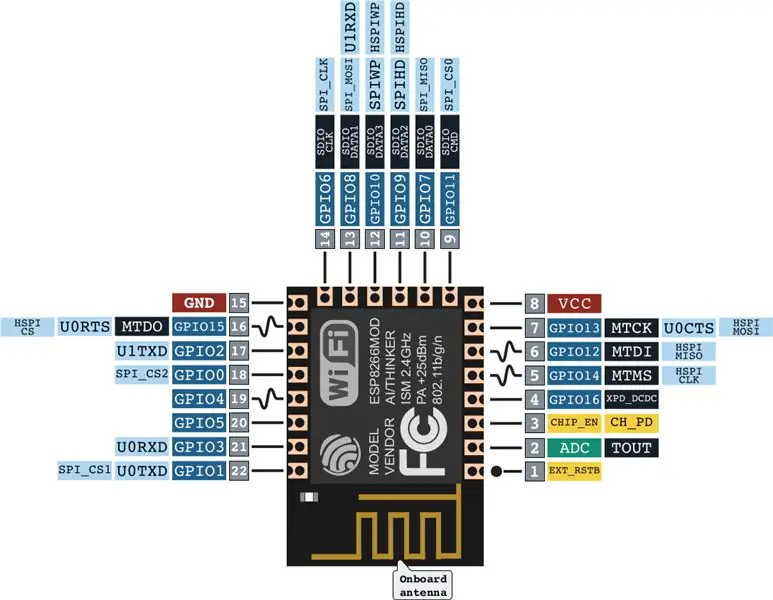
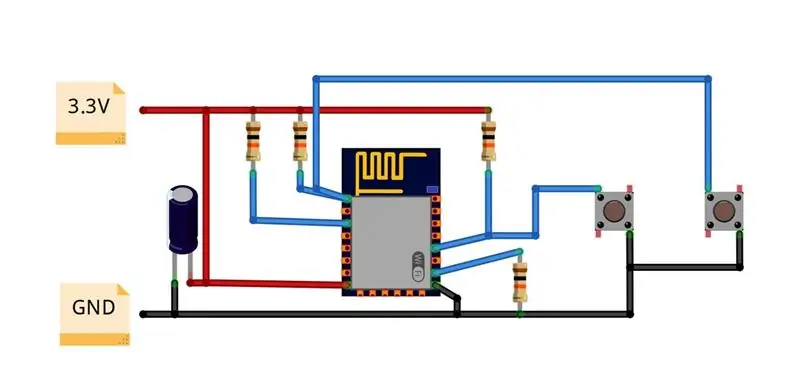
Az első lépés az ESP12E működésének megértése után. Kezdtem azzal, hogy összeszedtem az összes szükséges alkatrészt: 10K és 330 ohmos ellenállásokat, NPN tranzisztorokat, kenyértáblát, jumper vezetékeket. Követtem az ESP12E nyomtatványát. A folyamat fárasztó volt, de sikerült kapnom egy működő kapcsolási rajzot az ESP Chip Stand Alone módhoz. A bemeneteket magasra vagy alacsonyra kötöm, és multimétert használtam a kimenetek tesztelésére. Most készen álltam arra, hogy lefordítsam a panelt és a vázlatot PCB -re.
A NYÁK tervezéséhez kizárólag az Autodesk EAGLE -t használtam. Vannak más nagyszerű programok is, mint például az EasyEDA és a Fritzing, amelyek segítenek a NYÁK tervezésében.
3. lépés: A projekt átalakítása tényleges NYÁK -ba (összeszerelés és forrasztás)

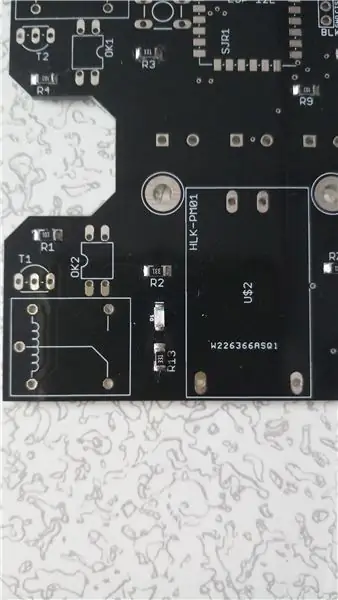
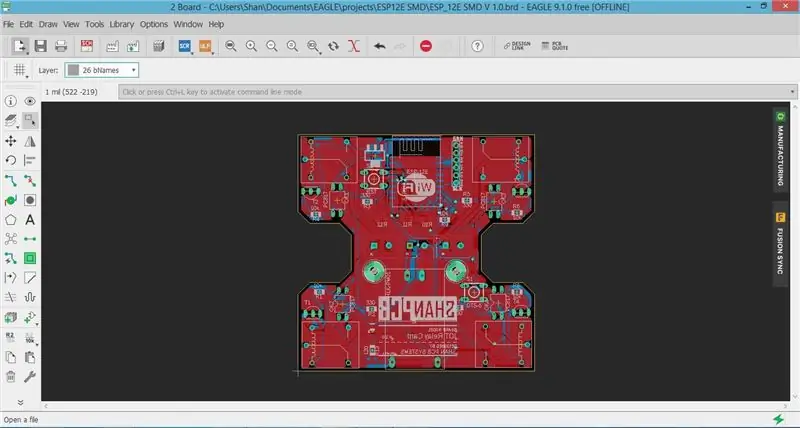
A PCB -t otthon is marathatja. De megrendeltem a NYÁK -t egy professzionális gyártótól, amely megfizethető árakat és kiváló minőségű gyártást kínál. Ezért nincs ok erre otthon. Ezenkívül professzionális megjelenésű PCB -t készíthet! Ennek a projektnek az összeszerelése és forrasztása meglehetősen egyszerű.
Először forrasztja fel az összes alkatrészt (a képeken látható módon) a táblán, de győződjön meg arról, hogy az SMD alkatrészek megfelelő irányban vannak forrasztva. A helyes irányt a táblán lévő fehér pöttyökről ismerheti fel. Amikor befejezte a forrasztást, semmilyen körülmények között ne csatlakoztassa az áramkört az áramkörhöz, mivel ez károsíthatja az alkatrészeket! Először a LED -ek elhelyezésével és forrasztásával, majd az ellenállásokkal és a tűfejlécekkel kell kezdeni. A munka megkönnyítése érdekében használok egy kis forrasztópasztát. A forrasztópaszta szennyezi a NYÁK -ot. A tisztításához vattapálcát használok acetonnal.
4. lépés: Hardvercsatlakozás


A program feltöltéséhez TTL konvertert kell használnia (lásd alább), vagy használhatja az Arduino UNO -t az Atmega328 eltávolításával, mint a TTL konverter.
Csatlakoztassa a kapcsolatot a WiFi 4 -es relé és a TTL átalakító között. PCB -> TTL átalakító tű
VCC -> 3v3
GND-> GND
DTR -> GND
RXD-> TXDTXD-> RXD
5. lépés: Szükséges fájlok
6. lépés: Töltse fel a programot
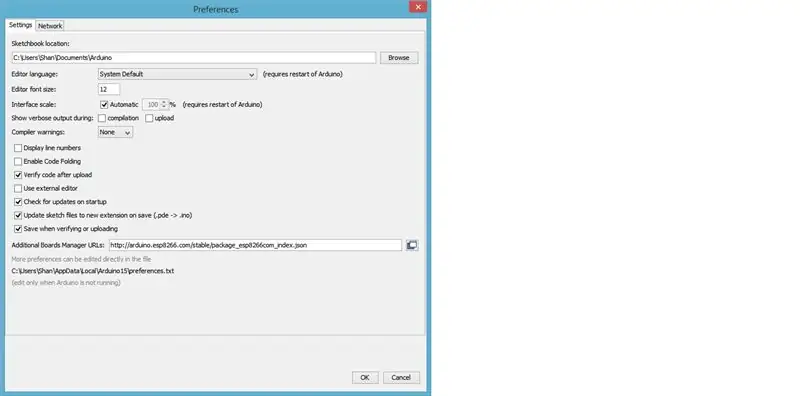
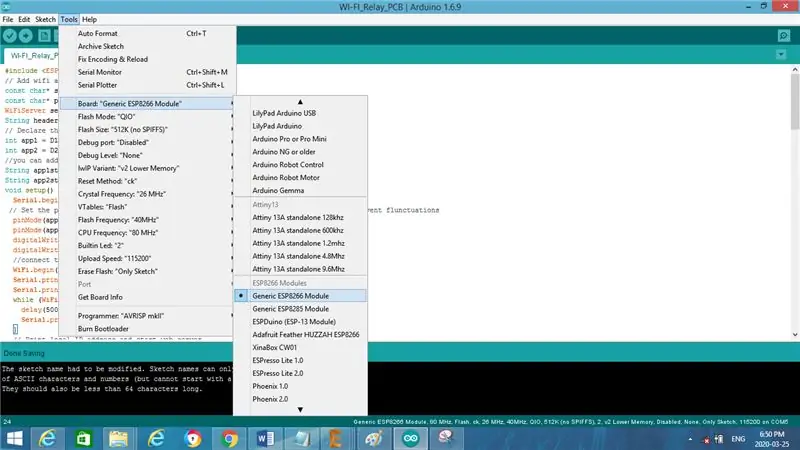
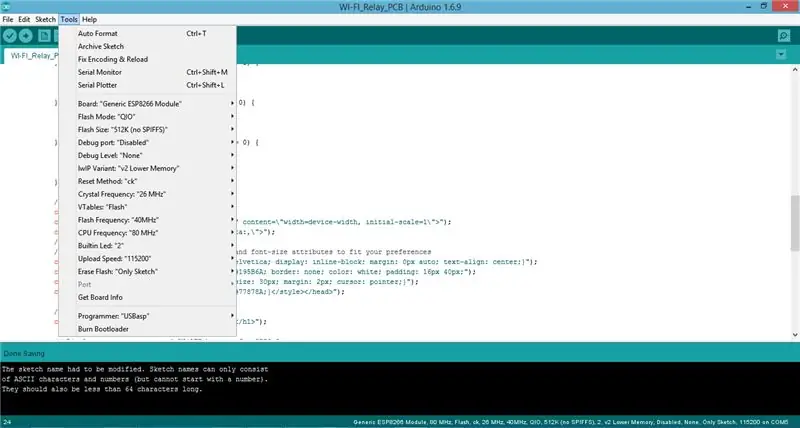
Az ESP8266 használata előtt telepítenie kell az ESP táblákat az Arduino IDE -be. Kérjük, kövesse ezeket a lépéseket.
- Az Arduino IDE futtatása Lépjen a Fájl> Preference to Open preference ablakba.
- Illessze be a https://arduino.esp8266.com/stable/package_esp8266com_index.json URL -t a fórumkezelő URL -címeibe.
7. lépés: Az eszköz működésben



Végső huzalozás és PCB próba
A program feltöltése után távolítsa el az összes TTL kapcsolatot és kapcsolja be 100-240 V AC feszültséggel. Most a saját Smart Switch használatra kész.
Remélem, ez hasznos lehet valakinek, és annyit tanult, mint én. Használhatja az összes itt megosztott fájlt, és maga is kipróbálhatja.
Bármilyen észrevételt szívesen fogadunk, ha tetszett, ossza meg visszajelzéseit vagy bármilyen javítást. Köszönöm mindenkinek és hamarosan találkozunk.
Boldog alkotást!
Ajánlott:
HC-05 (bluetooth) Modul otthoni automatizáláshoz Alap: 3 lépés

HC-05 (bluetooth) modul otthoni automatizáláshoz Alapvető: A legutóbbi projektemben nyomógombbal irányítottam a LED-et, de ebben a projektben a PUSH BUTTON-ot HC-05 modulra cseréltem. Erősen javaslom, hogy mielőtt végigmenne ezeken a projekteken folytatja ezt a projektet. Minden részletet megtalálsz a
Az LG csatornás felosztásának feltörése az otthoni automatizáláshoz: 8 lépés (képekkel)

Az LG csatornás felosztásának feltörése az otthoni automatizáláshoz: Először is - Ez nem egy újabb infravörös távirányító -emulációs hack. Az én különálló váltakozó áramkörömnek nincs használható interfésze, amelyet bármilyen más vezérléshez terveztek, kivéve a mellékelt, falra szerelt intelligens vezérlőket. Van egy LG Ducted reverse split rendszer az én
Homie eszközök építése IoT vagy otthoni automatizáláshoz: 7 lépés (képekkel)

Homie -eszközök építése IoT -hez vagy otthoni automatizáláshoz: Ez az oktatható anyag a DIY Home Automation sorozatom része, nézze meg a " DIY Home Automation System tervezése " főcikket. Ha még nem tudja, mi az a Homie, tekintse meg a homie-esp8266 + homie-t Marvin Roger-től. Sok sok
Riasztás PIR a WiFi -hez (és otthoni automatizáláshoz): 7 lépés (képekkel)

Riasztási PIR a WiFi -hez (és az otthoni automatizáláshoz): Áttekintés Ez az utasítás lehetővé teszi, hogy megtekinthesse az utolsó dátumot/időt (és opcionálisan az idők történetét), amikor a házriasztó PIR -je (passzív infravörös érzékelő) aktiválódott az otthoni automatizálás során szoftver. Ebben a projektben én
ESP8266-01 IoT intelligens időzítő otthoni automatizáláshoz: 9 lépés (képekkel)

ESP8266-01 IoT intelligens időzítő otthoni automatizáláshoz: UPDATES30/09/2018: Firmware frissítve az 1.09-es verzióra. Most a Sonoff Basic támogatásával, 01/10/2018: Az firmware 1.10-es verziója kipróbálható az ESP8266-01 tesztelésére, problémákkal. Az új divatszavak az Internet of Things (IoT) és a Home Automation, úgy döntöttem, hogy
